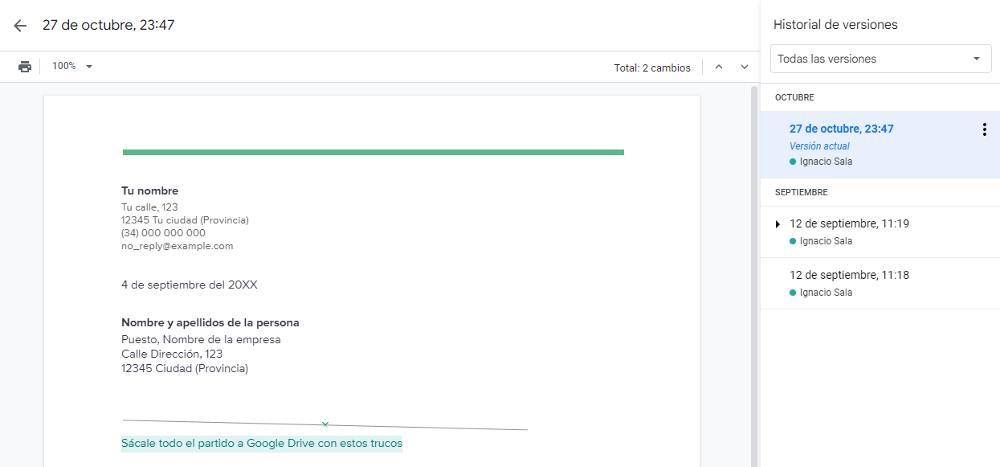5 trucos de Google Docs que no conoces: el tercero lo empezarás a usar a diario
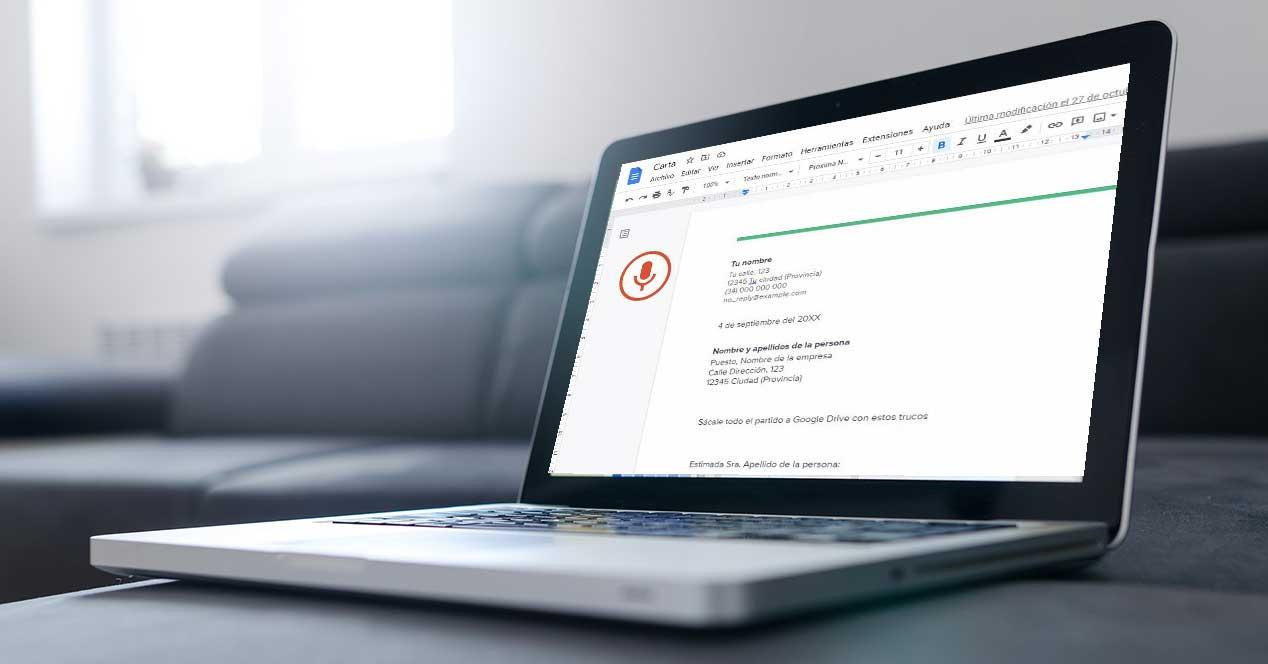
Google Docs es junto a Word, la plataforma más utilizada en todo el mundo para crear documentos de texto. Al trabajar directamente sobre la nube, no es necesario preocuparnos de guardar periódicamente los documentos que vamos creando ya que se almacenan automáticamente, aunque no les asignemos un nombre, sin embargo, la solución de Google todavía tiene un largo camino por recorrer para parecerse a Word.
Mientras que Word está más enfocado al uso en entornos laborales, la solución de Google es ideal para usuarios domésticos y estudiantes principalmente. Si queremos pasar menos tiempo creando documentos en Google Docs, podemos utilizar una serie de funciones, funciones que muy pocos usuarios conocen y que nos permitirán incrementar nuestra productividad delante del ordenador.
Personaliza el diseño
Si no queremos ir peleándonos con las negritas, los colores de letra y el tamaño, lo mejor que podemos hacer es utilizar los estilos disponibles. Gracias a los estilos, podemos utilizar determinados tipos de formato prestablecidos para formatear correctamente cualquier documento de una forma rápida y sencilla que nos permitirá reconocer visualmente, todo el contenido disponible.
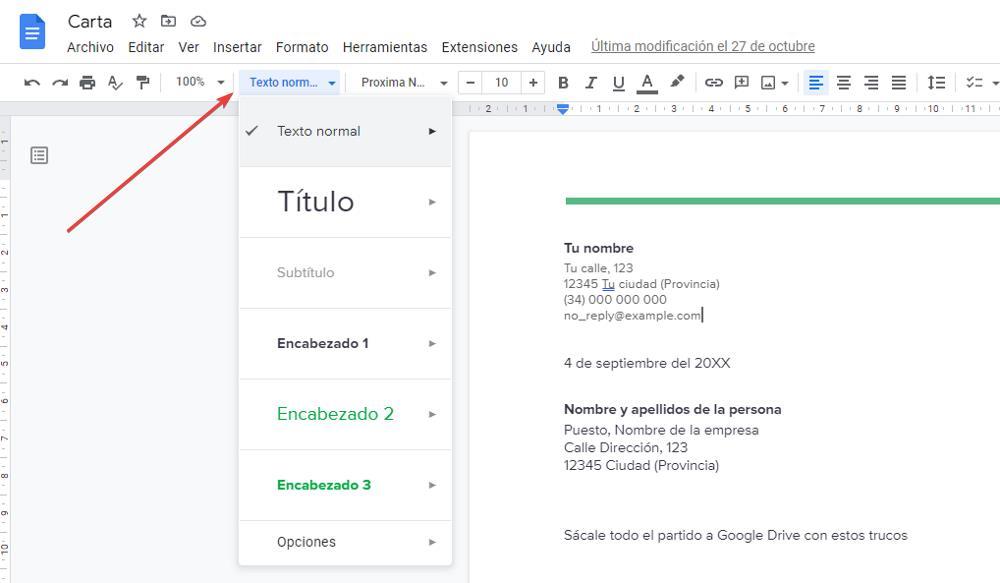
Firma tus documentos
Si no tenemos una impresora y necesitamos firmar el documento que hemos creado o cualquier otro, podemos utilizar la función Dibujo disponible dentro del menú Insertar y utilizar la pantalla táctil de nuestro dispositivo, el touchpad o el ratón para hacer la firma, aunque no el resultado deje algo que desear. Si tenemos la firma escaneada y alojada en Google Drive, podemos insertarla en el documento a través del menú Insertar – Imagen.
Utilizar la voz para escribir
Si nos cuesta la vida ponernos a escribir delante del ordenador, o nuestras dotes delante del teclado brillan por su ausencia, podemos hacer uso de la función de dictado disponible en Google Docs. Esta función se encarga de transcribir automáticamente nuestra voz a texto.
Google Docs es capaz de reconocer e interpretar correctamente «punto», «coma», «nuevo párrafo» y demás, al igual que hacen los profesores en el colegio cuando hacen dictados en el colegio. Podemos activar directamente esta función haciendo uso del atajo de teclado Control + Mayús + S o desde el menú Herramientas – Escritura por voz.
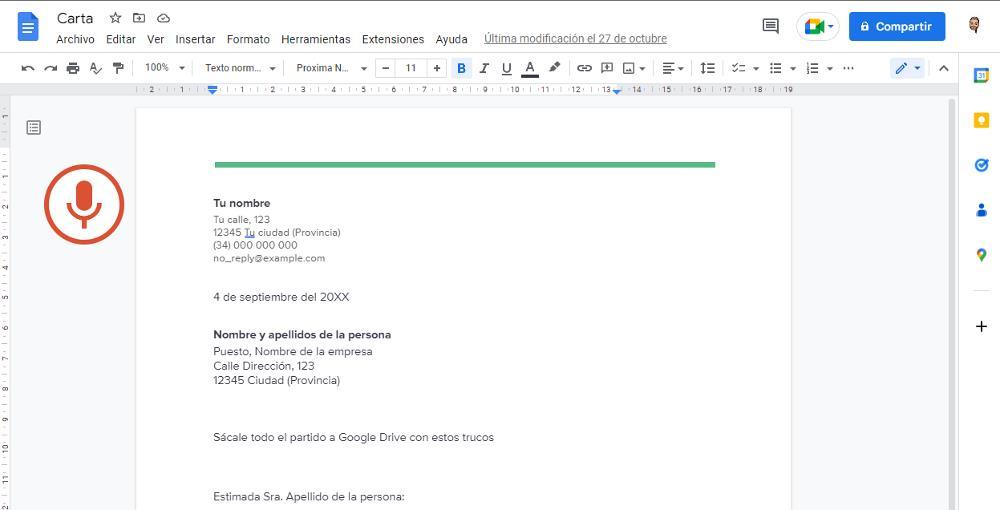
Muestra el total de palabras
Si a la hora de crear un documento, uno de los requisitos pasa por escribir un número determinado de palabras, debemos estar atentos a una determinada cifra, cifra que está accesible desde los menús de la aplicación, por lo que nos obliga a interrumpir nuestro trabajo para saber por dónde vamos. La solución a este problema pasa por utiliza el atajo de teclado Control + Mayús + C para acceder a esta información. Si marcamos la casilla, Mostrar recuento al escribir, esta se mostrará en la parte izquierda del navegador de forma fija.
Historial de versiones
Gracias al historial de versiones, podemos revisar y restaurar cualquier cambio que hayamos realizado en el documento. Esta función es especialmente útil cuando trabajamos de forma colaborativa en algún documento o si queremos recuperar parte que hemos eliminado por error o que queremos recuperar al haber cambiado de opinión. Para acceder al historial de un archivo, tan solo debemos seleccionar el archivo y, con el botón derecho del ratón, seleccionar la opción Historial de revisiones.